So machen Sie beim Aufrufen ein Foto für den Vollbildmodus
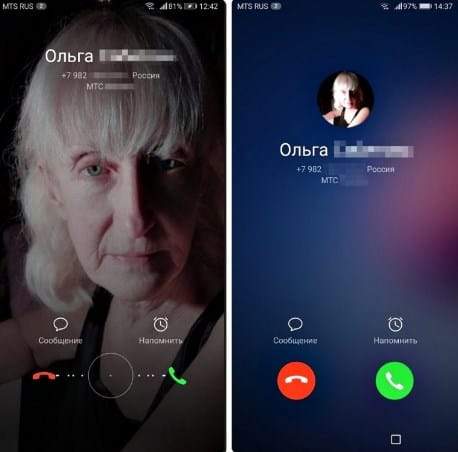
- 4005
- 159
- Jesper Ehrig
Inhalt
- Schritt eins: Laden Sie das richtige Anwendungstelefon herunter
- Laden Sie die Version von Google Phone herunter (erstellt -in)
- Laden Sie einen weiteren Callisten von einem dritten -Party -Entwickler herunter
- Schritt zwei: Aktivierung eines dritten -party -Anwendungstelefons
- Schritt drei: Schalten Sie das Standard -Anwendungstelefon aus
Das Anwendungstelefon auf dem Android -Smartphone wird verwendet, um Anrufe zu akzeptieren und zu tätigen. Genauer gesagt ist das Anwendungstelefon eine Anrufoberfläche. Android ist ein äußerst flexibles Betriebssystem, daher kann fast alles geändert werden, einschließlich der Schnittstelle des Anruffensters. In diesem Artikel werden wir herausfinden, wie die Anwendung das Telefon ist, wie man es ändert und warum es notwendig ist, dies zu tun. Denken Sie daran, dass dieser Artikel für alle nicht nützlich sein wird, da Sie die Anwendung nur durch Android Version 6 ersetzen können.0 Marshmallow und höher.
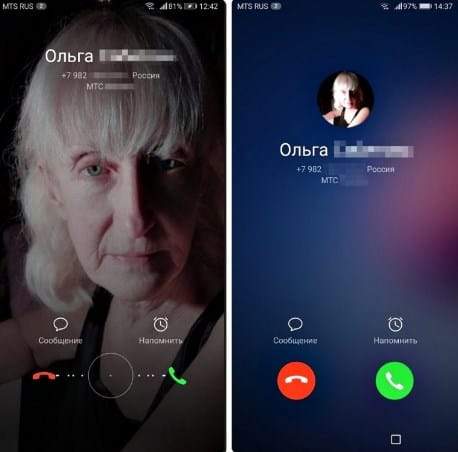
Es ist auch unwahrscheinlich, dass dieser Ersatz über die Ähnlichkeit von OneUi, EMUI, Flyme usw. auf der dritten Party -Firmware funktioniert Schnittstelle. In welchem Fall kann dieser Artikel für Sie nützlich sein?
- Der Artikel wird nur für diejenigen nützlich sein, die Android Version 6 haben.0 Marshmallow und höher. Um die Version zu überprüfen, wechseln Sie zu den Smartphone -Einstellungen, scrollen Sie dann ganz unten und klicken Sie unter anderem auf "auf dem Telefon". Ermitteln Sie unter anderem die "Version der Software", und die Android -Version wird dort angezeigt
- Der Artikel ist für Benutzer mit einem „sauberen“ Android -Gerät nützlich, dh ohne die Anwesenheit verschiedener firmware -In -Firmware. Die Firmware ist in den Einstellungen "auf dem Telefon" angegeben. Bei der dritten Firmware werden die beschriebenen Aktionen höchstwahrscheinlich nicht funktionieren, aber es lohnt sich, es zu versuchen
- Die Methode ist auch ohne Wurzelrechte für Geräte geeignet. Wenn Sie einen Root -Zugriff haben, können Sie ein spezielles Zwilling installieren, das in den Foren für diejenigen, die eine separate Schnittstelle für das Telefon kennen und herunterladen, trotz der Android -Version, Firmware und so weiter installieren können.
Was können wir erhalten, indem wir das Anwendungstelefon ändern?? Nachdem wir das Anwendungstelefon geändert haben, ändern wir die Schnittstelle des Klingelfensters vollständig. Das heißt das Menü der Anzahl der Zahlen, das Menü der neuesten Anrufe, das Menü ausgewählter Kontakte, das Menü des eingehenden Anrufs und das Menü des ausgehenden Anrufs. Auf diese Weise können Sie während des Anrufs ein großes Kontaktbild festlegen.
Sie können die Menüdaten aus mehreren Gründen ersetzen:
- Fügen Sie während eines eingehenden oder ausgehenden Anrufs ein großes Kontaktfoto zur Schnittstelle hinzu. Das heißt, wenn uns jemand anruft, werden wir sein Foto früher im Telefonbuch installiert sehen
- Dank der Änderung im Menü erhalten wir eine bequemere und reaktionsfähigere Schnittstelle. Dieser Vorgang kann zur Beseitigung von Fehler, zum Hinzufügen neuer Funktionen oder zur Änderung der Schnittstelle zugunsten einer bequemeren Lösung durchgeführt werden
- Außerdem ist die Veränderung für Liebhaber schöner Animationen, angenehmes Menü im Materialstil usw. nützlich.
Wenn Sie das Erscheinungsbild des Kalbs oder einige angenehme Funktionen satt haben, können Sie es nach der folgenden Methode ändern. Wir werden die Änderung der Anwendung des Telefons um mehrere Schritte analysieren und über die einzelnen Details wie möglich schreiben.
Schritt eins: Laden Sie das richtige Anwendungstelefon herunter
Um den ersten Schritt auszuführen, sind wir ein direkter Weg zum 4PDA -Forum. Sie können die Telefonanwendung aus dem offiziellen Anwendungsgeschäft von Google Play Market (oder Google Play) herunterladen. Die meisten Smartphones unterstützen jedoch keinen Download von dort, da die Version des Programms zu hoch ist und für Smartphones von Google selbst ausgelegt ist (das IS, Google Pixel, Google Pixel 2, Google Pixel 2 XL usw. usw.) und andere Modelle mit Android 9-10 (z.
Sie können das Telefon unter dem nächsten Link vom Markt herunterladen.
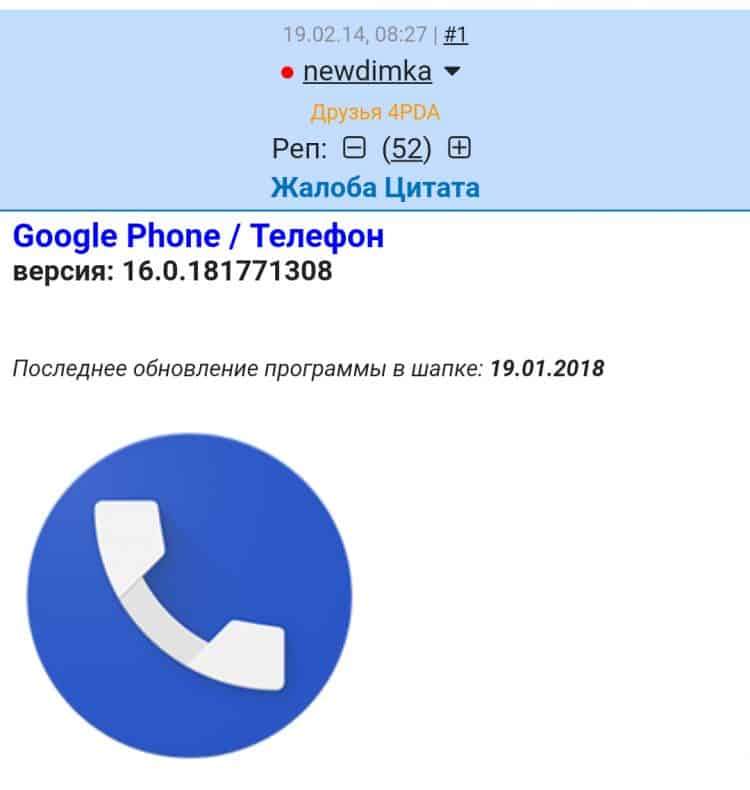
Wenn die Bewerbung nicht unterstützt wird, müssen Sie das Telefon aus dem 4PDA -Forum herunterladen, der Vorteil der Mingaling -Mobbler auf dieser Website ist reichlich von. Um die Anwendung aus dem Forum zu installieren, müssen wir die Installation einer Anwendung aus unbekannten Quellen zulassen. Gehen Sie dazu zu den Smartphone -Einstellungen, dann auf die Registerkarte Sicherheit und installieren Sie den Schieberegler auf dem darin enthaltenen „VKL“, entgegen der „Installation von Anwendungen aus unbekannten Quellen“ entgegengesetzt. In Android 8.0 und eine höhere Erlaubnis zur Installation von Anwendungen aus unbekannten Quellen wird direkt für die Anwendung durchgeführt, die die Installation von einer beliebigen Quelle öffnet. Wenn Sie also Android 8 haben.0 und oben - Die Installation von unbekannten Quellen auf der Registerkarte Sicherheit erfordert nicht.
Wir besuchen also die 4PDA -Website oder vielmehr ihr Forum und gehen zu einem separaten Thema des Bewerbung Telefon. Um die Anwendungsdatei herunterzuladen, müssen Sie sich im Forum anmelden. Bevor Sie nach der Anwendung suchen, geben Sie das Konto ein oder registrieren Sie sich im Forum.
Das Thema des Bewerbungstelefons ist unter dem folgenden Link verfügbar.
Scrollen Sie in diesem Thema nach unten und finden Sie einen Spoiler namens "Past -Versionen" und öffnen Sie ihn. Sie haben eine Liste aller möglichen Versionen der Anwendung. Wenn Sie Android 7 haben.1.2 und unten - Laden Sie eine Version der Anwendung unten unten herunter 11 herunter.0, seit Version 12.0 und höher werden bei dieser Firmware nicht unterstützt. Wenn Sie ein glücklicher Besitzer von Android Oreo (8) sind.0) und oben - Laden Sie jede Version herunter, Sie können sogar tatsächlich aus dem Hut selbst laden.
Sie können ein Thema auf unbestimmte Zeit auswählen. Leider können nur sehr wenige Versionen von Ihrem Smartphone unterstützt werden. Haben Sie also keine Angst und installieren Sie alle Versionen. Vielleicht kommt irgendeine Art auf. Bitte beachten Sie, dass Version 12.0 und höher wird nicht auf Android 7 unterstützt.1.2 und unten. Setzen Sie das Telefonversion 11 besser ein.0 und unten, unabhängig von der Android -Version des Systems. Zusätzlich zum Google -Telefon können Sie versuchen, einen Schöpfer aus einem dritten Teilnehmerhersteller zu installieren. Wir werden auch unten darüber schreiben.
Die richtige Version zu finden ist ein ganzes Problem, da es viele gibt und alle im Forum verstreut sind, aber wir werden Ihnen helfen, interessant zu finden. Alle Versionen der Anwendung ähneln einander, unterscheiden sich jedoch im Design, unterscheiden sich jedoch. Die Funktionalität sind völlig identisch. Dies sind also interessante Themen des Anwendungstelefons auf Android -Smartphones.Laden Sie die Version von Google Phone herunter (erstellt -in)
Ein klassisch. Ballonsteuerungstasten wie Auslöserknopf. Das Röhrchen wird vom Stapel zur Seite genommen:
https: // 4pda.Ru/Forum/Index.Php?Act = findPost & PID = 62903427 & Anchor = OUTH-62903427-1
Das gleiche klassische Thema, aber mit einem schwarzen Hintergrund:
https: // 4pda.Ru/Forum/Index.Php?Act = findPost & PID = 62903427 & Anchor = OUD-62903427-2
Klassisches Thema, aber mit einem Gradienten vor dem Hintergrund. Der Gradient schimmert von der Farbe der SIM -Karte von oben nach unten von oben nach unten:
https: // 4pda.Ru/Forum/Index.Php?Act = findPost & PID = 66659621 & Anchor = OUTH-66659621-4
Das gleiche Thema mit schwarzen Hintergründen und Gradienten, nur das Foto ist rund:
https: // 4pda.Ru/Forum/Index.Php?Act = findPost & PID = 65401653 & Anchor = OUTH-65401653-4
Ein klassisch. Die Steuertasten sind groß und befinden sich in der Mitte, die Entladungstaste von unten. Das Röhrchen wird vom Stapel genommen und mit einem Schlag nach unten abgeladen:
https: // 4pda.Ru/Forum/Index.Php?S = & showtopic = 548940 & view = findPost & p = 63923185
Laden Sie einen weiteren Callisten von einem dritten -Party -Entwickler herunter
Schauen wir uns nun das dritte Kälbchen -Kalb an. Sie unterscheiden sich in der Funktionalität und sehen ein völlig anderes Aussehen. Es gibt viele von ihnen, aber wir werden am interessantesten hervorheben. Wenn Sie auf den folgenden Link klicken, können Sie die Screenshots des Kalbs anzeigen und, wenn es Sie interessiert, sie herunterladen, dann laden Sie sie herunter. Sie können alle Kälber von einem offiziellen Anwendungsgeschäft von Google Market (oder Google Play) von einem offiziellen Anwendungsgeschäft namens Play Market (oder Google Play) herunterladen. Einige mögen Werbung enthalten, andere bezahlte Version, aber alle funktionieren alle. Hier sind die interessantesten Ringlets vom Markt für Ihr Android -Smartphone:
Kontakte & Telefon - Drupe;
Kontakte +;
Exdialer - Dialer & Kontakte;
Passant und Kontakte;
Telefon + Kontakte und Anrufe;
Kontaktnummer: einfacher;
Schritt zwei: Aktivierung eines dritten -party -Anwendungstelefons
Jetzt aktivieren wir die zuvor heruntergeladene Anwendung für Anrufe. Dazu folgen wir den folgenden Anweisungen:
- Gehen Sie zu einem beliebigen Leiter und installieren Sie die Telefonanwendung. Wenn Sie den Anruf vom Markt heruntergeladen haben, können Sie diesen Artikel gerne vermissen. Nach der Installation sollten Sie geschrieben werden "Die Anwendung ist installiert". Wenn nicht, laden Sie eine andere Version herunter oder probieren Sie einen dritten Teil des Marktes vom Markt, über den wir früher geschrieben haben
- Öffnen Sie den installierten Anrufer und geben Sie ihr den richtigen Zugriff auf das Telefon, Kontakte usw.
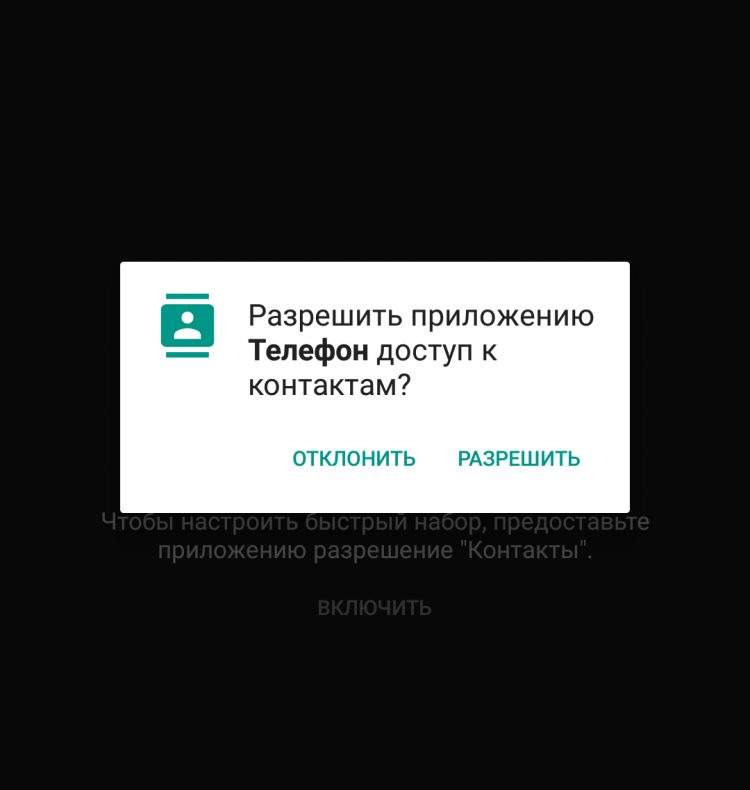
Schritt drei: Schalten Sie das Standard -Anwendungstelefon aus
Jetzt müssen wir das Standard -Anwendungstelefon deaktivieren. Befolgen Sie dazu die folgenden Anweisungen:
- Gehen Sie zu den Smartphone-Einstellungen, scrollen Sie zum "Anhang" -Position und öffnen Sie sie (in Android 8-10 Sie müssen das Menü "Anhang und Benachrichtigungen" und dann "Informationen zu Anwendungen" öffnen)
- Klicken Sie oben rechts auf drei Punkte und wählen Sie „Systemprozesse anzeigen“
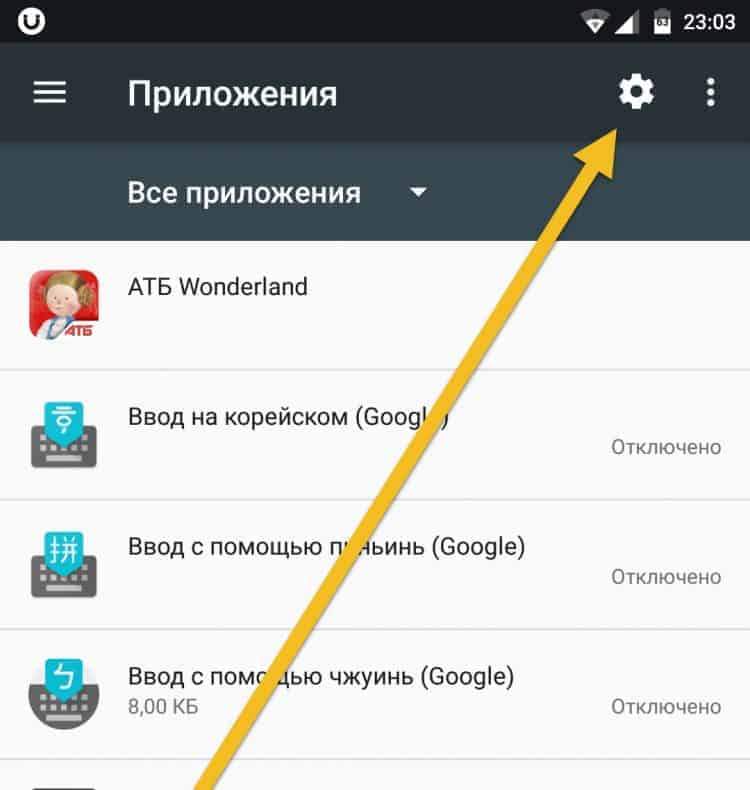
- Suchen Sie in der Liste aller Anwendungen das Telefon, öffnen Sie es und klicken Sie auf "Deaktivieren"
Alles, das Standardtelefon ist deaktiviert. Wenn Sie Sie nun anrufen, wird Musik auf dem Smartphone gespielt, während die Benutzeroberfläche nicht angezeigt wird, da es einfach keine Anwendung zum Anzeigen der Schnittstelle gibt. Wenn plötzlich etwas mit einem anderen Anruf nicht stimmt, machen Sie einfach die gleiche Operation, nur am Ende klicken.
- In derselben Liste der Anwendungen finden Sie jetzt ein neues Anwendungstelefon, das Sie gerade installiert haben. Öffnen Sie es und scrollen Sie bis zum Punkt "Anwendung für Anrufe" nach unten, um Anrufe zu erhalten. Nachdem Sie dieses Element geöffnet haben, klicken Sie auf den "Anhang für Anrufe". Wählen Sie eine dritte -party -Anwendung aus.
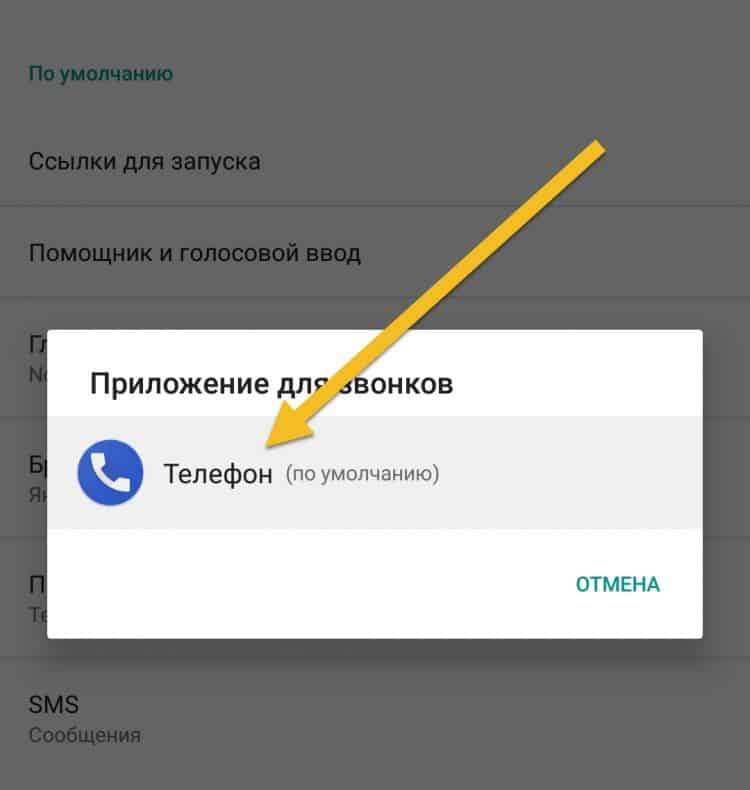
Nach all diesen Aktionen können Sie problemlos einen drittsparty Callist als Hauptkallt verwenden. Wenn etwas passiert ist, schalten Sie einfach den Standardanrufer ein und alles wird in Ordnung sein (nach dem Einschalten ist es besser, das Smartphone neu zu starten, aber optional).
- « DDOs greift gegen dich an, was ist, was ist gefährlich, wie man kämpft
- Wie man ein Gespräch über Ehre aufzeichnet »

